Outlookは、Microsoftの最も人気があり信頼できる電子メールクライアントの1つですが、一部のユーザーは、Outlook通知がWindows10およびWindows11でも機能しないという問題に直面しています。 解決する方法については、ここをクリックしてください。
Outlookの通知が正しく機能していない場合は、あなただけではありません。 このガイドでは、Windows10でこのOutlook通知が機能しないというエラーを修正する方法を共有します。
Windows 10ラップトップでOutlookを使用している場合、通知は正しく機能していません。 この問題が発生した場合は、以下に説明する解決策のいくつかを試してみることをお勧めします。 上記の解決策に従う前に、まず、すべてのデータの完全なバックアップを取ります。
Outlook通知が機能しない原因エラー
この問題の主な理由は、Windowsの通知設定でこれらの送信者からの通知を取得するを有効にしていないことです。 これは、Windows10および11でも特定のアプリからの通知を有効にするために非常に重要です。
Microsoftは、ユーザーのデータを保護するためにプライバシーとセキュリティ機能を改善しました。 したがって、Outlookからの通知が必要な場合は、このオプションを有効にする必要があります。 また、Outlookアプリの正規版を使用していることを確認してください。
Windows 10でOutlook通知が機能しない問題を修正するにはどうすればよいですか? Outlookの通知エラーを修正するための、試行錯誤されたソリューションをいくつか紹介します。 慎重に1つずつフォローしてください。
方法1:OutlookとPCを再起動します
最初のステップは、OutlookアプリとPCも再起動することです。 ネットワークの問題やサービスの問題が原因で、通知を受け取れない場合があります。
Outlookアプリを再起動するには、最初にアプリを強制的に閉じる必要があります。
ステップ1:CTRL + SHIFT + ESCを押して、Windows10または11でタスクマネージャーを開きます。
ステップ2:プロセスに移動し、リストから見通しを見つけます。
ステップ3:それを右クリックし、[タスクの終了]オプションを選択して強制的に閉じます。
最後に、OutlookアプリとPCの両方を再起動します。
方法2:Outlookで通知を確認する
それでもOutlookから通知が届かない場合は、Outlookの通知設定を確認してください。
手順1:Outlookアプリを開き、[ファイル]>[オプション]をクリックします。
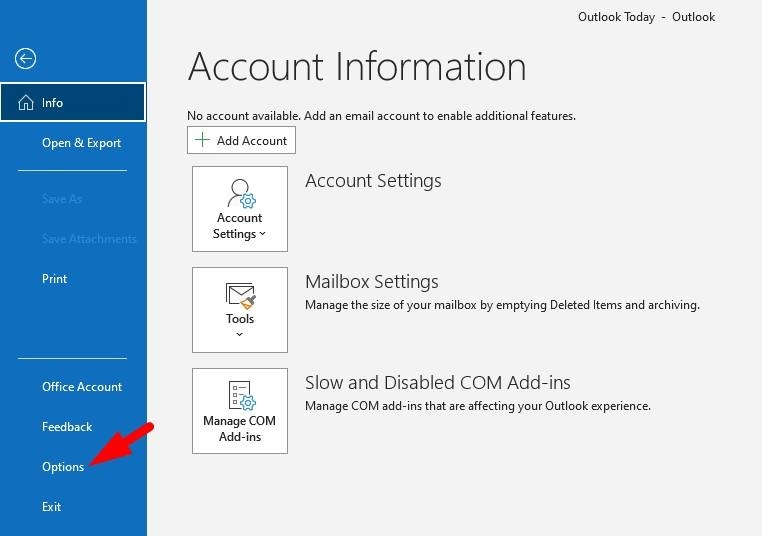
ステップ2:[メール]タブに移動し、メッセージ到着オプションを見つけます。 ここでは、[サウンドを再生する]チェックボックスと[デスクトップアラートを表示する]チェックボックスが有効になっていることを確認する必要があります。
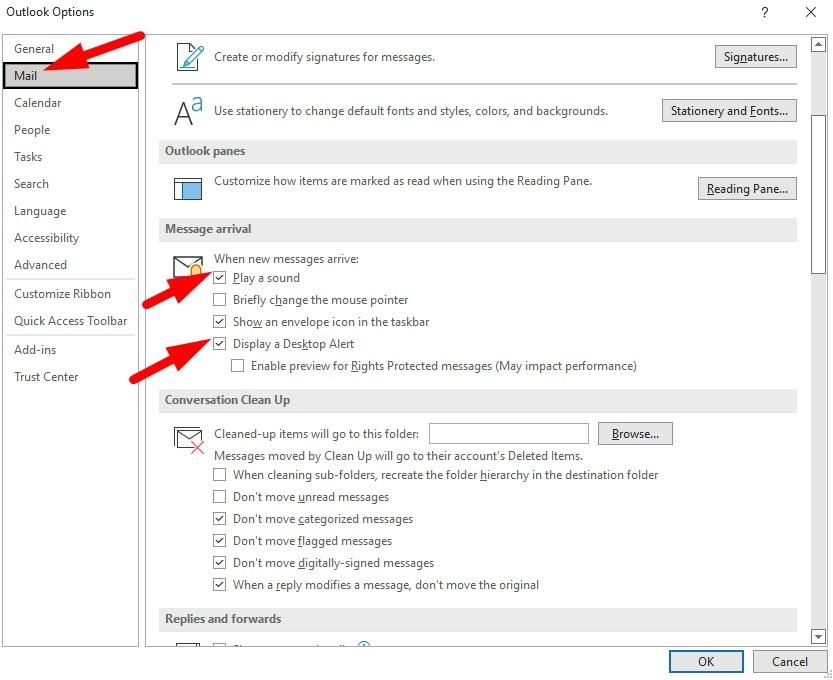
手順3:設定を保存して、コンピューターを再起動します。
方法3:Windowsの通知設定を確認する
まず、通知設定を確認してください。 通知ウィンドウの左側に通知アイコンが表示されない場合は、設定が古くなっている可能性があります。 Windows10でも通知を有効にする必要があります。 手順は次のとおりです。
ステップ1:キーボードのWindows+IボタンでWindows設定を開きます。
手順2:検索ボックスで通知を検索し、[アプリの通知をオンまたはオフにする]をクリックします。
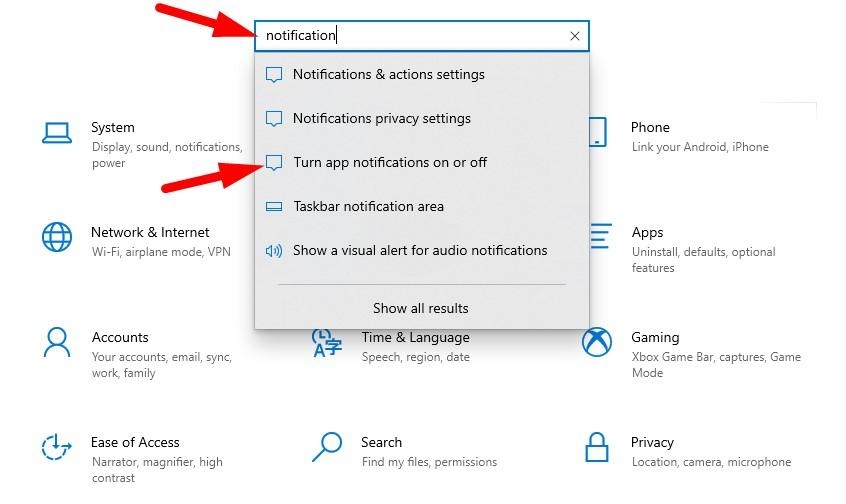
手順3:リストからOutlookアプリを選択し、通知を有効にします。
ステップ4:PCを再起動し、通知が機能しているかどうかを確認します。 これで動作するはずです。
方法4:フォーカスアシストを無効にする
Windows 10または11でフォーカスアシストを使用している場合は、それを無効にする必要があります。 Windowsフォーカスアシストは、Windows PCで受信するすべての通知をブロックするため、作業に集中できます。
Outlookの通知または電子メールが必要な場合は、Windowsでこのフォーカスアシストを無効にする必要があります。 このフォーカスアシストは、通知領域から簡単に有効または無効にできます。
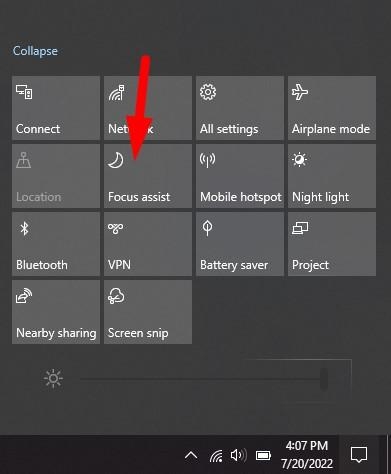
タスクバーの右隅にある小さなメッセージのようなボタンをクリックして、フォーカスアシストをクリックするだけです。
方法5:OutlookとWindowsを更新する
それでもOutlookアプリで通知の問題が発生する場合は、OutlookアプリとWindowsを更新してください。 古いバージョンのOutlookが原因で、このような問題が発生する場合があります。
最後の言葉
Outlookの通知が機能しないというエラーを修正するために、すべての機能するソリューションを共有しました。 上記の解決策のいずれも機能しない場合は、別のデバイスでOutlookアプリをリセットしてみてください。
これを行った後、別のWebブラウザまたはデバイスを介してOutlookアカウントにアクセスしてみてください。 さらに、これらのソリューションのいずれも機能しない場合は、Outlookを再インストールするか、 Microsoftサポートに連絡する それが機能するかどうかを確認します。
The post Outlookの通知が機能しない場合の修正方法は? appeared first on Gamingsym Japan.
